iPad 的存储空间有多大并不重要;定期备份数据仍然是理想的选择。备份数据是防止意外数据丢失的明智之举。如您所知,安全总比后悔好。 Apple 建议在 iCloud 或 iTunes 中备份iOS数据。
但是,这两者都有各种局限性。例如,您无法访问 iTunes 中的备份数据。更不用说每次您尝试从 iTunes 恢复数据时,它都会删除 iPad 上的所有当前数据。事实上,有些工具可以解决这个问题。这篇文章为您带来了您可以使用的顶级 iPad 备份软件。他们将帮助备份您的 iPad 数据并管理设备。所以,了解他们,你确实会找到最适合你的那一个。
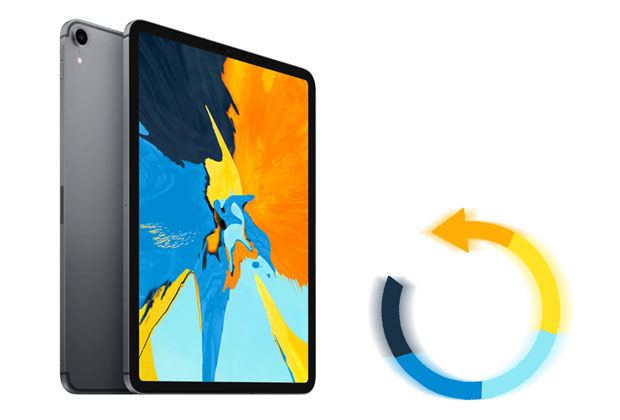
1. 最佳 iPad 备份软件 - Coolmuster iOS Assistant
2. FoneLab iOS数据备份和恢复
3. iMazing
4. Dr.Fone 手机备份 ( iOS )
5. iTransor
6. Syncios
7. AnyTrans
8. 复制传输
9. iExplorer
10. Xilisoft iPhone Magic Platinum
您知道可以帮助备份 iPad 数据的最灵活、最安全的工具吗?这是正确的。 Coolmuster iOS Assistant是一款 iPad 备份程序,可在几分钟内有选择地备份您的数据。该工具无疑赢得了许多用户奖项。因此,它现在是最理想的一键备份 iPad 数据的软件。
* 兼容几乎所有iOS设备。
* 管理计算机上的 iTunes 文件。
* 快速传输联系人、消息、笔记、照片、视频、书籍、日历等。
* 支持Mac OS X 10.9 或更高版本以及Windows操作系统 11、10、8、7。
* 在计算机上编辑联系人、书签和其他数据。
无数据丢失。
* 使用起来简单快捷。
* 您可以直接在电脑上编辑、删除或添加您的iPad数据。
* 不支持X 10.9之前的Mac操作系统。
* 需要注册才能使用所有功能。
直接下载Coolmuster iOS Assistant 。
第 1 步:启动Coolmuster iOS Assistant
首先,您必须在计算机上下载、安装然后启动该备份软件。打开后,您将看到显示的界面。
第 2 步:连接您的 iPad
使用可用的 USB 电缆将 iPad 连接到计算机,然后软件将检测设备,点击设备上的“信任”选项,然后点击“继续”选项继续。

第 3 步:预览和备份 iPad 数据
在主界面中勾选您要备份的文件类型。

预览所选数据并单击“导出”选项将数据移动到您的计算机。之后,您将完成iPad数据的备份。

进一步阅读:
使用或不使用 iTunes 将 iBooks 从 iPad 传输到计算机
FoneLab iOS也是最好的iPad备份软件之一,它提供各种备份选项来满足每个人的需求。恢复后不会覆盖 iPad 上的数据。
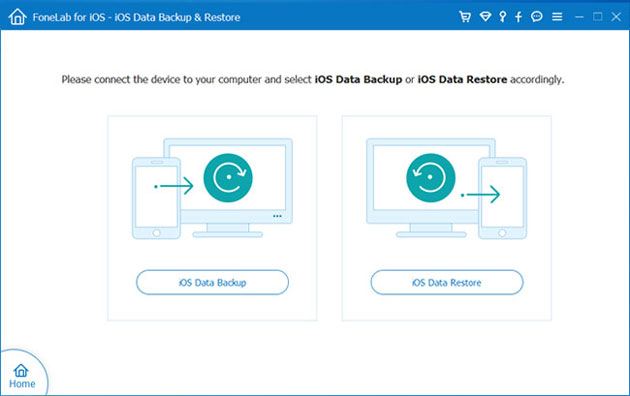
* 您可以预览备份。
* 它有助于备份加密。
* 不是很贵。
* 可能无法提供免费试用。
* 起价为每年 23.96 美元。
也许您喜欢:想要将视频从Mac移动到 iPad吗?本教程将告诉您正确的步骤。
除了其出色的功能外,iMazing 软件还可以很好地维护所有 iPad 备份,并且可以在许多iOS设备上方便地完美运行。凭借其端到端加密,您的数据没有机会被操纵。此外,您可以根据需要备份数据。

* 可自动无线备份数据。
* 它可以存储许多备份而不占用硬盘空间。
* 您可以将 iPad 上的歌曲来回复制到 PC 上。
* 界面不友好。
* 数据传输缓慢。
* 其免费试用版提供有限的功能。
* 一份许可证的费用为 39.99 美元。
这也是另一个出色的iPad备份软件,它允许您在计算机上进行iPad备份,然后将其恢复到iCloud或iTunes。最好的事情是没有数据丢失。只需单击 1 次,您就可以连接您的设备并开始备份过程。此外,它还支持通话记录、照片、语音备忘录等。
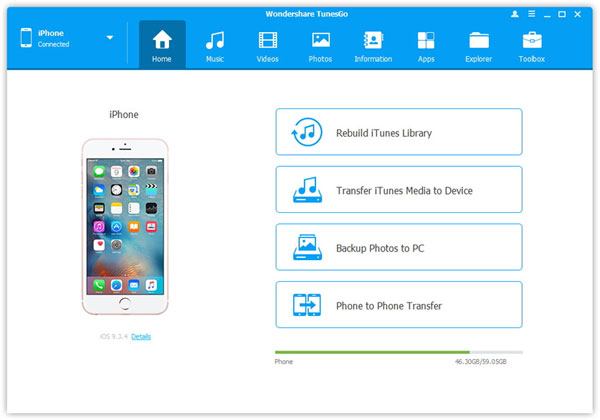
* 高质量传输数据。
* 没有技能可以使用。
* 这个过程非常快。
* 部分照片恢复后分辨率会发生变化。
* 起价为每年 19.99 美元。
了解更多:您现在可以轻松地将 iPhone 数据备份到闪存驱动器。
iTransor 允许您从 iPad 备份、恢复或导出数据,同时保持其质量。除了传统的文件外,它还将协助处理微信和Whatsapp。下载完成后,您将获得有关如何进行备份和恢复的说明。

* 您可以备份更多数据类型。
* 它使人们能够在恢复数据之前查看数据。
* 备份时合并数据。
* iPad上更新数据需要很长时间。
* 购买登录代码的费用较高。
* 每年费用为 39.95 美元。
Syncios是一款功能工具,提供数据备份功能和检索功能。它适用于Android和iOS设备。在使用此工具恢复数据之前,您将能够预览备份。此外,在恢复时,WhatsApp 等应用程序的备份可能会以 XLS 等各种格式保存。
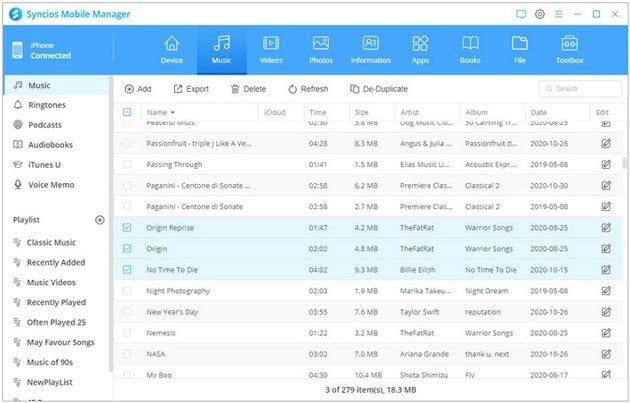
* 提供向后兼容性。
* 数据备份无缝。
* 备份过程中不会发生信息泄露。
* 试用版提供的功能较少。
* 一键功能只能处理四种类型的文件。
* 每年费用为 34.95 美元。
了解更多: 无需 iTunes,即可轻松将文件从 PC 传输到 iPad,因为本文提供了有效的方法。
AnyTrans 具有为 iPad 保留各种备份的高科技功能,是您值得寻找的 iPad 备份软件。它监视和控制数据并将其保存到备份。此外,您可以根据需要将数据恢复到 iPad。
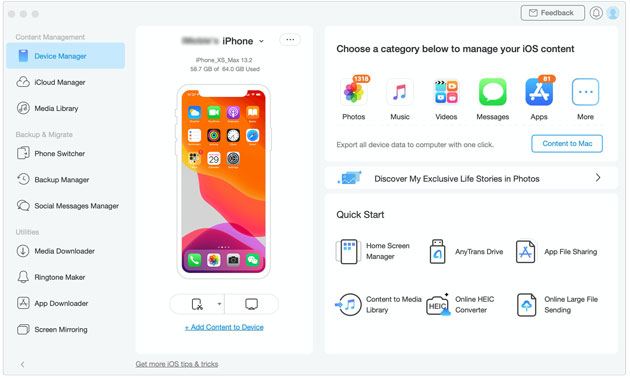
* 允许您查看并管理您备份的文件。
* 它具有用户友好的界面。
* 以有条理的方式管理 iPad 中的内容。
* 挺贵的
* 每年费用为 39.99 美元。
您需要有选择地备份 iPad 数据吗?那么 CopyTrans 就是专门针对此目的的合适 iPad 备份软件。该软件可以在整个过程中管理您的数据。直接从电脑上编辑、组织和删除 iPad 上您想要的任何数据非常方便。它有助于备份和恢复数据。
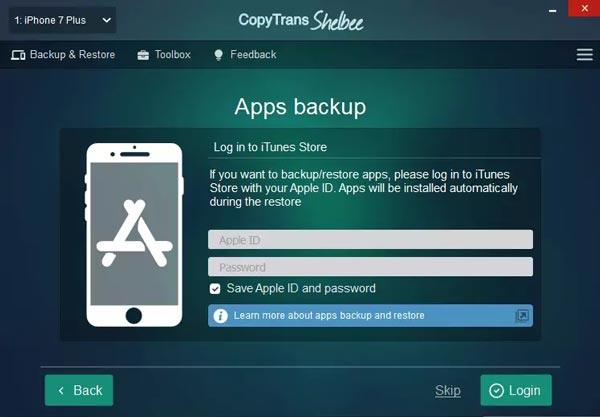
* 检测许多 iPad。
* 轻松备份 iPad 数据。
* 恢复各种文件格式的数据。
* 快速将您的 iPad 连接到电脑。
* 仅限复制 50 个联系人。
* 您无法预览视频或照片。
* 它没有免费试用。
* 每年费用为 29.99 美元。
尽管 iExplorer 有一些弹出广告,但它仍然是一个出色的备份工具,提供完整的备份解决方案等等。 iExplorer 在轻松将各种 iPad 文件传输到计算机方面表现出色。
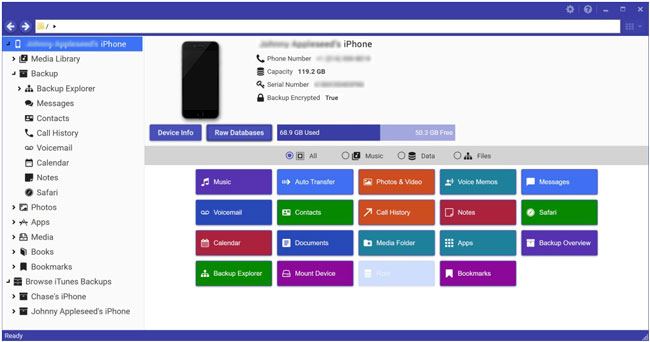
* 界面清晰,备份更容易。
* 允许将iPad挂载为USB驱动器。
* 它具有拖放功能。
* 偶尔会崩溃。
* 高价。
* 每年 39.99 美元起。
这是一款多功能的 iPad 管理器,可帮助将数据从iOS设备传输到 PC 和Mac 。此外,它还可以转换视频和音频并将其轻松传输到您的计算机。这个iPad备份工具的最大优点是它可以通过Mac /PC在设备之间传输文件。
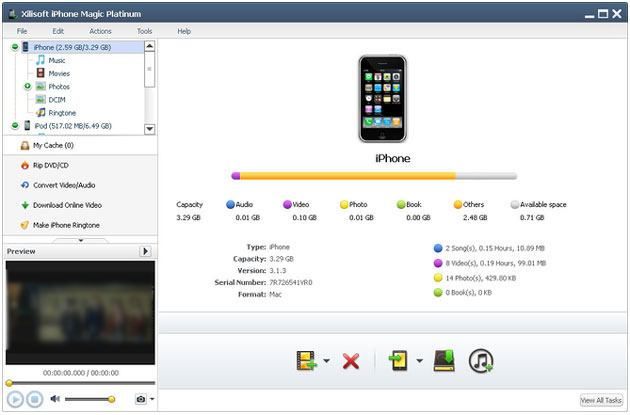
* 它可以在多个文件之间传输数据。
* 转换 C/DVD 文件。
* 在iOS设备和计算机之间传输所有数据。
* 完成该过程需要很长时间。
* 注册代码的费用为 41.97 美元。
以上是您可以找到的 10 款最佳 iPad 备份软件。实际上,这些在计算机上备份iOS数据是可靠且安全的。但Coolmuster iOS Assistant是其中最有成就感的。它允许您查看和选择文件,并将它们以原始质量备份到计算机上。您可以轻松地将数据从 iPad 移至计算机,反之亦然。
相关文章
无需 iTunes 将电影从电脑或手机传输到 iPad? (7种可选方式)
无需 iTunes 将音乐从计算机传输到 iPhone 的 6 种方法